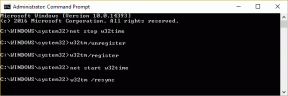כיצד לשלוח דואר אלקטרוני על סמך תגובה בגוגל טפסים
Miscellanea / / November 29, 2021
Google Forms מאפשר לך לאסוף תשובות ודעות מהמשיבים שלך בדרכים שונות, בין אם זה חידון פשוט או שאלון ארוך. למרות שיש לו כמה תכונות מקוריות שימושיות, Google Forms עדיין לא מאפשר לך לשלוח הודעות דוא"ל לעצמך או למשיב באופן מקורי.

האחרון מגיע לתמונה אם אתה רוצה להודות למשתמש על תגובתו וזמנו. מצד שני, אם הטופס שלך פונה לקהל רחב ויש בו כמה מחלקות מעורבות, סינון כל התשובות לטופס הוא זמן רב.
למרבה המזל, יש כמה דרכים לעקיפת הבעיה שבאמצעותן תוכל לשלוח אימיילים לבעלים או ליחידים. עכשיו, יש שתי דרכים להתקדם עם זה.
אתה יכול לשחרר אימייל על סמך כל תגובה בטופס שלך. לחלופין, אתה יכול לשלוח אחת בהתאם לתשובות שהמשתמשים בחרו. וכפי שצוין קודם לכן, שתי השיטות זקוקות לעזרה של תוסף חיצוני. מכיוון שאתה תירה אימייל מחשבונך, תצטרך לספק את ההרשאות הרלוונטיות לתוסף או לפונקציה.
עכשיו, כשזה מסודר, בואו נתחיל, נכון?
גם על Guiding Tech
כיצד לשלוח דוא"ל כללי באמצעות Google Forms
שליחת אימייל גנרי למשתמש או לבעלים היא למרבה המזל לא מדע טילים. תוסף הודעות טופס בעל השם המתאים מאפשר לשלוח מיילים פשוטים של תודה למשתמשים.
קבל הודעות על טופס
שלב 1: לאחר שיצרתם את הטופס, לחצו על תפריט שלוש הנקודות בצד ימין ובחרו תוספות מהרשימה. זה יעביר אותך ל-Google Marketplace.

שלב 2: כעת, חפש הודעות טופס ולחץ עליו כדי להתקין אותו.
לאחר מכן, צור את הטופס. אם ברצונך לשלוח את האימיילים למשיב ישירות, סמן את תיבת הסימון איסוף אימיילים תחת הגדרות.

לחלופין, אתה יכול להגדיר שאלת טופס המבקשת את הדוא"ל מהמשתמש ולסמן אותו כנדרש כפי שמוצג להלן.

שלב 3: לאחר שתסיים, לחץ על סמל ההרחבה הקטן ובחר הודעות טופס. תראה הנחיה בפינה הימנית התחתונה.

החלף את הלחצן עבור דוא"ל תודה.

כפי שצוין קודם לכן, אתה יכול ללכת עם השדה אוטומטית או השדה טופס. בחר את זה המתאים ביותר לדרישתך. במקביל, אתה יכול גם להוסיף עותק מוסתר עבור המייל על ידי מילוי השדה 'שלח עותק אל'.
שלב 4: לאחר מכן, הוסף את הנושא והגוף של המייל, וזהו בערך! שמור את ההגדרות ולחץ על סמל התצוגה המקדימה בחלק העליון כדי לראות אם התצורות הנוכחיות עובדות עבורך.

זהו תוסף פשוט והגדרת התצורה שלו פשוטה וברורה. והתג Published by Google Cloud הופך אותו גם למעט אמין.
מלבד האמור לעיל, אתה יכול גם לשלוח מייל לעצמך (או ליוצר) כאשר הטופס פוגע במספר קבוע של תגובות.
כדי לעשות זאת, החלף את הלחצן עבור 'הודעה בתגובת טופס'. האימייל של היוצר יאוכלס אוטומטית בשדה הנמען. זה לא מקודד ותוכל להזין גם כתובות דוא"ל אחרות.

לאחר שתסיים, הוסף את סף ההתראות ולחץ על כפתור שמור. מעתה ואילך, הטופס שלך יזרוק הודעת אימייל ברגע שהוא יחצה את סף התגובה.
גם על Guiding Tech
כיצד לשלוח תגובות על סמך תגובות
תן לנו לשים את זה שם. אם אתה רוצה לשלוח תגובות על סמך התשובות בטופס שלך, זה לא קל כמו התהליך שלמעלה. כאן, תצטרך להתעסק עם סקריפט האפליקציה של הגיליון האלקטרוני המחובר.
למרבה המזל, אם יש לך טופס פשוט, זה אמור להיות בר ביצוע בקלות. במקרה שלנו, יש לנו טופס פשוט שבו אנו מבקשים מהמשיבים את מיקום החג המועדף עליהם.

ובהתאם לתשובות שהם מספקים בטופס, מייל יופעל לכתובת מייל מוגדרת. באופן טבעי, ניתן לשנות את הקוד בהתאם לדרישת הטופס שלך.
שלב 1: לאחר יצירת הטופס שלך, לחץ על הכרטיסייה תגובות והקש על סמל הגיליון האלקטרוני הקטן בצד ימין. זה יחבר את הטופס שלך לגיליון אלקטרוני.

שלב 2: עבור אל הגיליון האלקטרוני ולחץ על כלים > עורך סקריפטים.

בעורך הסקריפטים, הדבק את שורות הקוד הבאות,
function checkLocation (e) { var subject=""; var values = e.namedValues; var prefLocation=""; עבור (מפתח ערכים) { var label = Key; var data = values[Key]; prefLocation=נתונים; Logger.log (נתונים); } }
פה ה הוא האירוע שיופעל כאשר הטופס יישלח, בעוד ש- e.namedValues לְהִתְנַגֵד יביא אליך את נתוני הטופס בצורה של מערך.
ברגע שהנתונים האלה ייקלטו, הצהרת For תעבור דרך המערך כדי להביא לך את הנתונים. בסופו של דבר, נתוני הטופס עבור אותה תגובה מסוימת יוקצו ל- מיקום מועדף מִשְׁתַנֶה.
שלב 3: בינתיים, לחץ על סמל השעון הקטן בחלונית השמאלית כדי לגשת לטריגרים, ובחר הוסף טריגרים.

כאן, בחר מתוך גיליון אלקטרוני כמקור האירוע ובשליחת טופס כסוג האירוע.

האמור לעיל יוודא שהפונקציה שכתבנו למעלה תופעל רק עם הגשת הטופס. ועם ההגשה, הוא ימשוך רק נתונים מהגיליון האלקטרוני המחובר.
שלב 4: כעת, חזור לעורך הסקריפטים כדי לשנות את הקוד לפי הדרישה שלך.
במקרה שלנו, אנו רוצים שדוא"ל יישלח למזהה דוא"ל מסוים כאשר המשיב עונה להילס, וכן הלאה.
אז, הוספנו לקוד תנאי פשוט של If and Else-If,
function checkLocation (e) { var subject=""; var values = e.namedValues; var prefLocation=""; עבור (מפתח ערכים) { var label = Key; var data = values[Key]; prefLocation=נתונים; Logger.log (נתונים); if (prefLocation=="Hills"){ subject="יש לך אימייל עבור Hills Location"; GmailApp.sendEmail('[email protected]', נושא, prefLocation); }else if (prefLocation=="Beaches"){ subject="יש לך אימייל עבור Beaches Location"; GmailApp.sendEmail('[email protected]', נושא, prefLocation); } else if (prefLocation=="Cities") { subject="יש לך אימייל עבור Cities Location"; GmailApp.sendEmail('[email protected]', נושא, prefLocation); } } }
באופן טבעי, תצטרך לספק אישור עבור GmailApp.sendEmaiאני מתפקד כדי לעבוד. אבל זה תהליך חד פעמי.
שלב 5: כעת, כשהכל במקום, שמור את הקוד שלך על ידי לחיצה על סמל השמור כפי שמוצג להלן.

כעת, הפעל את הקוד. למרבה הצער, בהיעדר אירוע, לא תוכל להריץ את הקוד ישירות מעורך הסקריפטים.
כדי להפעיל את הקוד שלך, שלח את הטופס שלך. אם הכל במקום הנכון, רוב הסיכויים שתקבלו מייל.
לאחר שתסיים, אתה יכול להתאים את הקוד לפי הדרישה שלך ולהוסיף תנאים נפרדים של If-Else. במקביל, ניתן גם לנסח את גוף המייל לפי הנתונים.
כיצד לבדוק שגיאות
להריץ קוד ללא שגיאות בהתחלה היא נדירה, ולמען האמת, יש הרבה דברים שיכולים להשתבש. כדי לבדוק אם יש שגיאות, עבור ללשונית ביצועים, ותראה את כל המקרים שבהם נקראה הפונקציה.

לחץ כדי לראות את השגיאות. כאן תוכלו גם לראות כיצד נקראה הפונקציה. תג טריגר מתורגם לשליחת טופס, בעוד שתג Editor פירושו שהפונקציה הופעלה דרך העורך.
יחד עם זאת, אם ברצונך להצליב את ערך הפונקציה, פשוט הוסף את ה-Logger.log (משתנה) כדי לרשום את הנתונים.

לדוגמה, הפעלנו את Logger.log (prefLocation) בתוך התנאים הבודדים של If-Else, והיומן שלנו נראה כמו זה שלמעלה.
גם על Guiding Tech
לקוד או לא לקוד
השיטה השנייה עשויה להיראות קצת מסובכת. אבל ברגע שתבינו איך קוראים לפונקציות הבודדות, רוב הסיכויים שהדרך תהיה קצת יותר קלה.
אבל בסופו של יום, אם אתה לא רוצה ללכלך את הידיים, אתה יכול לבדוק את טפסי הודעות אימייל תוסיף. זה מיועד לשליחת מיילים על סמך תגובות מותנות. עם זאת, תכונת העיצוב המותנה אינה חינמית ועולה בסביבות $4 לחודש עבור רישיון משתמש בודד.
לכן, אם אתה צריך לשלוח תגובות לטפסים שלך מדי פעם, אתה יכול להדביק את הקוד למעלה בעורך App Script.